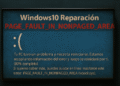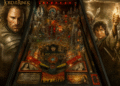Jak naprawić samoczynne wyłączanie się systemu Windows 11: 9 prostych sztuczek 💻✨
Nie tylko jeden, ale wielu użytkowników systemu Windows 11 zgłosiło, że ich komputer przechodzi w tryb uśpienia zupełnie niespodziewanie. Problem polega na tym, że system Windows 11 nie powinien przechodzić w tryb uśpienia, gdy jest bezczynny; ale wyłącza się nawet gdy użytkownicy aktywnie z niego korzystają. 🖥️💤
Jeśli więc jesteś użytkownikiem Okna 11, a Twój komputer losowo się wyłącza, czytaj dalej ten poradnik. Poniżej przedstawiamy kilka prostych metod, które pomogą Ci zapobiec awarii komputera. Windows 11 przechodzić w tryb uśpienia bez powodu. Zaczynajmy! 🚀
1. Zaktualizuj system Windows 11

Jak już wspomnieliśmy, Windows 11 Jest on jeszcze nowy i może zawierać błędy uniemożliwiające jego prawidłowe użytkowanie. ❌🛠️
Błąd prawdopodobnie powoduje, że system Windows 11 przechodzi w tryb uśpienia. Możesz naprawić te błędy aktualizowanie systemu operacyjnego. 📲
Ponadto zawsze zaleca się posiadanie aktualnego systemu operacyjnego, ponieważ eliminuje to błędy i instaluje aktualizacje zabezpieczeń elementy zasadnicze. 🔒
Zainstalować oczekujące aktualizacje w systemie Windows 11 To całkiem proste. Wystarczy przejść do Ustawień > Aktualizacja systemu Windows > Sprawdź dostępność aktualizacji. Windows 11 automatycznie wyszuka dostępne aktualizacje i je zainstaluje. ✅
2. Zmień ustawienia planu zasilania
Nieprawidłowe ustawienia wyświetlania i uśpienia to główne powody, dla których system Windows 11 automatycznie przechodzi w tryb uśpienia. Można to łatwo naprawić, wykonując następujące czynności. ✨
1. Kliknij na przycisk Uruchom system Windows 11 i wybierz Konfiguracja.

2. W Ustawienia systemu Windows 11, przejdź do zakładki System.

3. Po prawej stronie kliknij Karmienie.

4. Otworzyłem ekran zasilania i rozszerzyłem Ekran i zawieszenie.

5. Następnie w menu rozwijanych „Po podłączeniu wyłącz wyświetlacz po” i „Po podłączeniu przełącz urządzenie w tryb uśpienia po” wybierz Nigdy.

3. Uruchom narzędzie do rozwiązywania problemów z zasilaniem w systemie Windows 11
Problem, z którym boryka się komputer Windows 11 Automatyczne przechodzenie w tryb uśpienia i wszelkie inne problemy związane z opcjami zasilania można łatwo rozwiązać, uruchamiając narzędzie do rozwiązywania problemów z zasilaniem. Oto jak możesz to zrobić Windows 11. 🔧
1. Najpierw kliknij przycisk Start systemu Windows 11 i wybierz Konfiguracja.

2. Po lewej stronie kliknij System.

3. Po prawej stronie wybierz Rozwiązywać kwestie.

4. Następnie na ekranie Rozwiązywanie problemów kliknij Inni rozwiązywacze problemów.

5. W obszarze Inne narzędzia do rozwiązywania problemów kliknij przycisk Wykonać obok Móc.

4. Zaktualizuj sterownik graficzny
Mimo że sterowniki graficzne nie są bezpośrednio powiązane z opcjami zasilania, ich aktualizacja może okazać się pomocna. Herbata Pokażemy Ci, jak zaktualizować przestarzały sterownik graficzny w systemie Windows. 11. 🎮
1. Najpierw kliknij na Wyszukaj w systemie Windows i wpisz Administrator urządzeń.

2. Następnie w Menedżerze urządzeń rozwinąłem menu Adaptery wyświetlacza.

3. Zrób Kliknij prawym przyciskiem myszy kartę graficzną i wybierz Zaktualizuj sterownik.

4. W wyświetlonym powiadomieniu wybierz Automatyczne wyszukiwanie sterowników.

5. Zmień ustawienia wygaszacza ekranu w systemie Windows 11
Wiele Użytkownicy systemu Windows 11 na forum firmy Microsoft twierdzą, że rozwiązali problem losowego przechodzenia swoich komputerów w tryb uśpienia. Aby sprawdzić, czy problem został rozwiązany, możesz spróbować Zmień ustawienia wygaszacza ekranu w systemie Windows 11. Tutaj powiemy Ci, co zrobić. 🖼️🚫
1. Najpierw kliknij prawym przyciskiem myszy na pulpicie i wybierz Być uosobieniem.

2. W ustawieniach personalizacji kliknij Folia ochronna na ekran.
3. Spowoduje to otwarcie ustawień wygaszacza ekranu. Kliknij menu rozwijane w obszarze Wygaszacz ekranu i wybierz Nic.

4. Po wprowadzeniu zmian kliknij przycisk Zastosuj, a następnie kliknij OK.
6. Wyłącz hibernację w systemie Windows 11
Hibernacja pozwala użytkownikom na zrobienie sobie krótkiej przerwy w pracy. Mówiąc najprościej, przełącza komputer w tryb uśpienia, ale po jego wybudzeniu cała Twoja praca zostaje automatycznie przywrócona. ⏳
Ponieważ jest to jedna z opcji zasilania, możesz ją wyłączyć, aby sprawdzić, czy naprawia problem z komputerem z systemem Windows 11 losowo przechodzi w tryb uśpienia. Tutaj musisz wykonać następujące czynności:
1. Otworzyłem Panel sterowania na swoim komputerze i kliknij Opcje zasilania.

2. Kliknij na Zmień ustawienia planu obok ciebie aktywny plan w opcjach energetycznych.

3. Na następnym ekranie kliknij Zmień ustawienia zaawansowane energii.

4. W zaawansowanych ustawieniach zasilania znajdź i rozwiń opcję Hibernacja po.
5. Następnie kliknij Ustawienia (Minuty): i wybierz Nigdy. Musisz skonfigurować Nigdy dla obu opcji: Z akumulatorem i Podłączony do zasilania. 🔌

7. Zapobiegaj aktywacji trybu uśpienia z poziomu rejestru systemu Windows
W tej metodzie wprowadzimy pewne zmiany w rejestrze. Okna, aby rozwiązać problem System Windows 11 losowo przechodzi w tryb uśpienia. Oto, co musisz zrobić. 🗂️
1. Kliknij na wyszukiwarkę Windows 11 i wpisz Rejestr. Następnie otworzyłem aplikację Edytor rejestru z listy.

2. Po otwarciu Edytora rejestru: przejdź do następującej trasy:
Komputer\HKEY_LOCAL_MACHINE\SYSTEM\CurrentControlSet\Control\Power\PowerSettings\238c9fa8-0aad-41ed-83f4-97be242c8f20\7bc4a2f9-d8fc-4469-b07b-33eb785aaca0

3. Po prawej stronie znajdź i kliknij dwukrotnie klucz REG_DWORD Atrybuty.

4. Następnie na polu dane wartościowe, Wchodzić 2 i kliknij przycisk OK.

5. Po wprowadzeniu zmian zamknij Edytor rejestru i uruchom ponownie komputer z systemem Windows 11. 🔄
8. Uruchom ponownie system Windows 11
Jeśli nic z tego nie pomogło, czas ponownie uruchomić komputer Windows 11. Przywrócenie ustawień fabrycznych komputera to rozwiązanie rozstrzygający dla kilku problemów. Jeśli nic do tej pory nie pomogło, spróbuj ponownie uruchomić komputer za pomocą Windows 11. Tutaj podpowiemy Ci, co zrobić. 🔄📅
1. Otwórz aplikację Konfiguracja w twoim komputer z systemem Windows 11.

2. Po otwarciu aplikacji Ustawienia, przejdź do zakładki Aktualizacja systemu Windows.

3. Po prawej stronie przewiń w dół i kliknij Opcje zaawansowane.

4. Następnie przewiń w dół do Opcji dodatkowych i kliknij Powrót do zdrowia.

5. W opcjach odzyskiwania kliknij Uruchom ponownie komputer.

6. W wyświetlonym powiadomieniu wybierz Zachowaj moje pliki.

7. W następnym monicie wybierz Lokalna ponowna instalacja.

9. Sprawdź, czy sprzęt nie jest uszkodzony
Jeżeli Twój komputer z systemem Windows 11 losowo przechodzi w tryb uśpienia, może to oznaczać: problem ze sprzętem na Twoim urządzeniu. Niepowodzenia w Zasilacz, porty karty graficznej itp. są zazwyczaj głównymi problemami powodującymi przejście komputera w tryb uśpienia. ⚙️
Gdy zasilacz się nagrzeje lub przestanie działać, komputer automatycznie się wyłączy. To samo dotyczy kart graficznych. Jeżeli Twój komputer ma oba zintegrowana karta graficzna Podobnie jak w przypadku karty dedykowanej, gdy karta graficzna się przegrzeje, automatycznie wyłącza się, aby zapobiec uszkodzeniu.
Ten proces czasami powoduje, że komputer w trybie oszczędzania energii lub zawieszenie. Dlatego należy wykluczyć wszelkie problemy związane z sprzęt komputerowy. Najlepszym rozwiązaniem będzie zabranie komputera do technika w celu jego sprawdzenia. Powinieneś sprawdzić zasilanie (SMPS). 🔍
Zobacz także: Najlepsze sposoby na zaktualizuj sterowniki Windows 11.
Postępowałem zgodnie z tymi Proste kroki, aby rozwiązać problem z komputerem z systemem Windows 11 losowo przechodzącym w tryb uśpienia. Jeśli potrzebujesz więcej pomocy w rozwiązaniu problemy z trybem uśpienia w systemie Windows 11, dajcie nam znać w komentarzach. 🤔 Jeśli artykuł Ci pomógł, podziel się nim ze znajomymi. 📤